怎么解答win10系统电脑无法打开移动硬盘的问题
发布日期:2019-10-30 作者:雨林木风来源于:http://www.1swg.com
你是否遇到过win10系统电脑无法打开移动硬盘的问题。那么出现win10系统电脑无法打开移动硬盘的问题该怎么解决呢?很多对电脑不太熟悉的小伙伴不知道win10系统电脑无法打开移动硬盘到底该如何解决?其实只需要1、右键计算机图标进入属性 2、在系统面板左侧找到设备管理器选项就可以了;下面就是我给大家分享关于win10系统电脑无法打开移动硬盘的详细步骤:
方法一
1、右键计算机图标进入属性
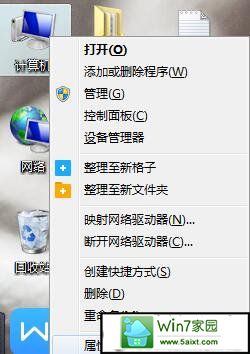
2、在系统面板左侧找到设备管理器选项
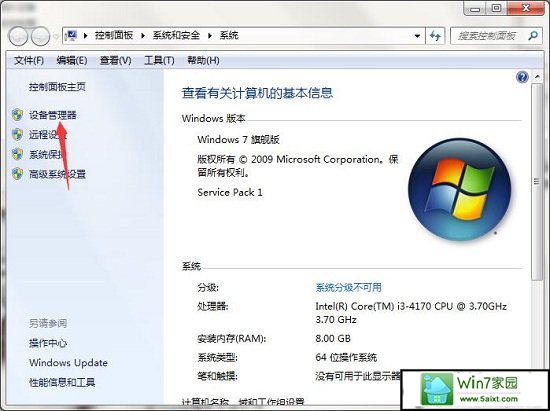
3、检查UsB驱动是否存在未安装带感叹号的现象,右键驱动选择“更新驱动程序软件”
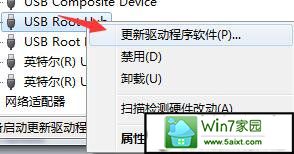
4、选择“自动搜索更新的驱动程序软件”即可开始更新或安装驱动
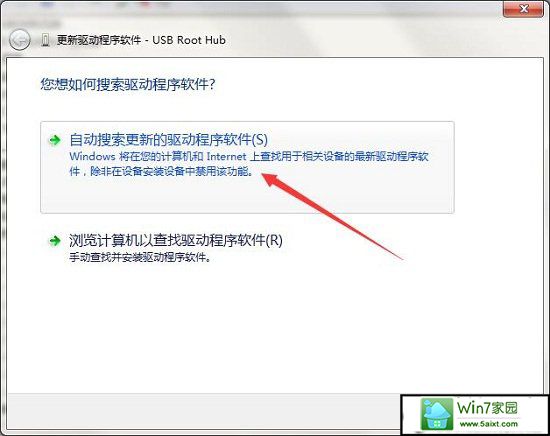
方法二
1、上网搜索驱动精灵或驱动人生并下载
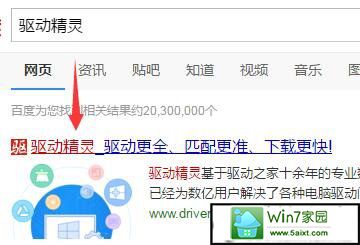
2、安装后打开,立即检测

3、切换至驱动管理分页,查看需要修复/升级的驱动
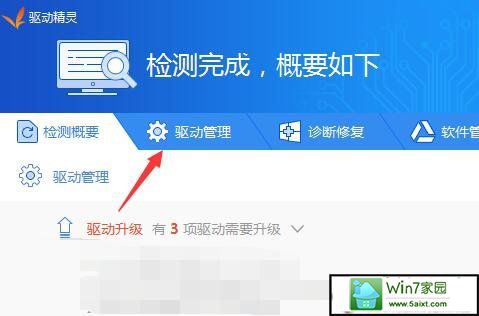
4、选择UsB驱动,点击右侧修复/升级按钮即可
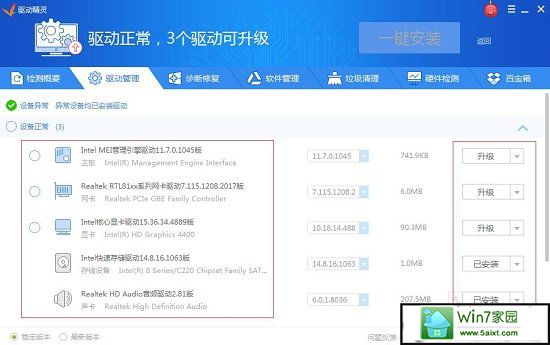
综上所述,便是win10电脑无法打开移动硬盘的解决技巧了,在断定移动硬盘本身无损可用的情况下可以根据小编的方法解决问题哦。
栏目专题推荐
系统下载推荐
-
 1
1番茄花园Windows7 官网装机版64位 2020.12
发布日期:2020-12-03人气:0
-
 2
2系统之家Windows xp 热门装机版 2020.05
发布日期:2020-05-07人气:586
-
 3
3电脑公司Windows10 32位 体验装机版 2020.06
发布日期:2020-05-09人气:16
-
 4
4雨林木风Windows xp 纯净装机版 2021.05
发布日期:2021-04-14人气:2087
-
 5
5雨林木风 Win10 64位 热门装机版 2019.12
发布日期:2019-11-19人气:113
-
 6
6电脑公司Windows10 64位 可靠装机版 2020.08
发布日期:2020-07-13人气:12
教程资讯推荐
-
 1
1win10系统 svn服务器就如何安装的?
发布日期:2019-02-11人气:5159
-
 2
2win10系统认证过期如何办|win10系统认证过期的处理办法
发布日期:2015-03-13人气:6292
-
 3
3win10/win10系统无法设置屏幕保护模式问题的处理方法
发布日期:2019-05-31人气:1736
-
 4
4如何关上win10电脑火狐浏览器javascript介绍
发布日期:2013-04-13人气:719
-
 5
5在win10电脑上配置开启指纹识别功能的全能步骤
发布日期:2014-12-19人气:3573
-
 6
6绿茶设置win10系统开启远程桌面连接教程的步骤
发布日期:2019-10-13人气:1133